6 способов исправить ошибку дампа физической памяти
Опубликовано: 2017-06-01
Исправить ошибку дампа физической памяти: начальный дамп физической памяти — это ошибка «синий экран смерти» (BSOD), которая является стоп-ошибкой, означающей, что вы не сможете получить доступ к своей системе. Каждый раз, когда вы перезагружаете компьютер, вы будете попадать в этот цикл ошибок BSOD, и основная проблема заключается в том, что вы не сможете получить доступ к каким-либо данным или файлам, присутствующим в системе.

Ошибка дампа физической памяти выглядит примерно так:
Приступаю к сбросу физической памяти Дамп физической памяти завершен. Для получения дополнительной информации обратитесь к системному администратору или в группу технической поддержки. помощь. ИЛИ Сбор данных для аварийного дампа Инициализация диска для аварийного дампа Приступаю к сбросу физической памяти Сброс физической памяти на диск: 5
Дамп памяти — это процесс, при котором содержимое памяти отображается и сохраняется на случай сбоя приложения или системы. Возможные причины ошибки дампа физической памяти: поврежденные системные файлы, поврежденный жесткий диск, поврежденная оперативная память, совместимость аппаратного и программного обеспечения.
Содержание
- Исправить ошибку дампа физической памяти
- Способ 1: запустить диагностику Windows
- Способ 2. Запустите средство проверки системных файлов (SFC) и проверьте диск (CHKDSK)
- Способ 3: запустить Memtest86+
- Способ 4: запустить автозагрузку/автоматическое восстановление
- Способ 5: запустите CCleaner, чтобы исправить ошибки реестра
- Способ 6: Восстановить Установить Windows 10
Исправить ошибку дампа физической памяти
Способ 1: запустить диагностику Windows
Вам нужно запустить диагностику Windows, чтобы убедиться, что ваше оборудование не неисправно. Существует вероятность того, что ваш жесткий диск может быть поврежден или поврежден, и в этом случае вам необходимо заменить старый жесткий диск или твердотельный накопитель на новый и снова установить Windows. Но прежде чем делать какие-либо выводы, вы должны запустить диагностический инструмент, чтобы проверить, действительно ли вам нужно заменить жесткий диск / твердотельный накопитель.
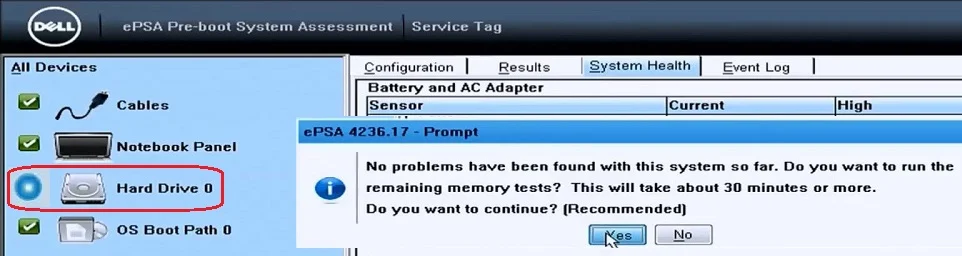
Чтобы запустить диагностику, перезагрузите компьютер, и когда компьютер запустится (до экрана загрузки), нажмите клавишу F12 и, когда появится меню загрузки, выделите параметр «Загрузка в служебный раздел» или параметр «Диагностика» и нажмите «Ввод», чтобы запустить диагностику. Это автоматически проверит все оборудование вашей системы и сообщит, если будет обнаружена какая-либо проблема.
Способ 2. Запустите средство проверки системных файлов (SFC) и проверьте диск (CHKDSK)
1. Снова перейдите в командную строку, используя метод 1, просто нажмите командную строку на экране «Дополнительные параметры».

2. Введите следующую команду в cmd и нажмите Enter после каждой:
sfc /scannow /offbootdir=c:\ /offwindir=c:\windows chkdsk c:/r
Примечание. Убедитесь, что вы используете букву диска, на котором в данный момент установлена Windows.

3.Выйдите из командной строки и перезагрузите компьютер.
Способ 3: запустить Memtest86+
Теперь запустите Memtest86+, который является сторонним программным обеспечением, но он устраняет все возможные исключения ошибок памяти, поскольку он работает вне среды Windows.
Примечание. Перед началом убедитесь, что у вас есть доступ к другому компьютеру, так как вам потребуется загрузить и записать программное обеспечение на диск или USB-накопитель. Лучше всего оставить компьютер на ночь при запуске Memtest, так как это, вероятно, займет некоторое время.
1.Подключите флэш-накопитель USB к вашей системе.
2. Загрузите и установите программу автоматической установки Windows Memtest86 для USB-ключа.
3. Щелкните правой кнопкой мыши файл изображения, который вы только что загрузили, и выберите « Извлечь здесь ».
4. После извлечения откройте папку и запустите программу установки Memtest86+ USB .
5. Выберите подключенный USB-накопитель для записи программного обеспечения MemTest86 (это отформатирует ваш USB-накопитель).


6.После завершения описанного выше процесса вставьте USB-накопитель в компьютер, который выдает ошибку дампа физической памяти.
7. Перезагрузите ПК и убедитесь, что выбрана загрузка с флешки.
8.Memtest86 начнет тестирование на наличие повреждений памяти в вашей системе.

9.Если вы прошли все тесты, то можете быть уверены, что ваша память работает правильно.
10. Если некоторые из шагов не увенчались успехом, Memtest86 обнаружит повреждение памяти, что означает, что ваш синий экран с ошибкой дампа физической памяти из-за плохой / поврежденной памяти.
11. Чтобы исправить ошибку дампа физической памяти , вам необходимо заменить оперативную память, если обнаружены поврежденные сектора памяти.
Способ 4: запустить автозагрузку/автоматическое восстановление
1. Вставьте загрузочный установочный DVD-диск Windows 10 и перезагрузите компьютер.
2. Когда будет предложено нажать любую клавишу для загрузки с CD или DVD, нажмите любую клавишу, чтобы продолжить.

3.Выберите предпочтительный язык и нажмите Далее. Нажмите Восстановить компьютер в левом нижнем углу.

4. На экране выбора параметров нажмите « Устранение неполадок ».

5. На экране «Устранение неполадок» нажмите « Дополнительно» .
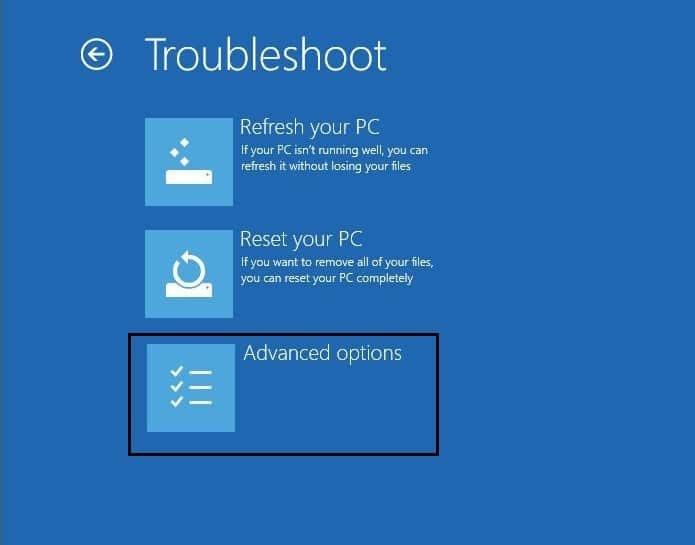
6. На экране «Дополнительные параметры» нажмите « Автоматическое восстановление» или «Восстановление при загрузке ».

7. Дождитесь завершения автоматического восстановления Windows/ восстановления при загрузке.
8. Перезапустите, и вы успешно исправите ошибку дампа физической памяти, если нет, продолжайте.
Также прочитайте, как исправить, что автоматическое восстановление не может восстановить ваш компьютер.
Способ 5: запустите CCleaner, чтобы исправить ошибки реестра
1. Загрузите и установите CCleaner.
2.Теперь запустите CCleaner и в разделе «Очиститель» на вкладке Windows мы предлагаем проверить следующие параметры для очистки:

3. После того, как вы убедились, что отмечены нужные точки, просто нажмите « Выполнить очистку» и дайте CCleaner выполнить свою работу.
4. Для дальнейшей очистки системы выберите вкладку «Реестр» и убедитесь, что отмечены следующие пункты:

7. Выберите «Сканировать на наличие проблем» и разрешите сканирование CCleaner, затем нажмите « Исправить выбранные проблемы».
8. Когда CCleaner спрашивает: « Хотите сделать резервную копию изменений в реестре? ” выберите Да.
9. После завершения резервного копирования выберите Исправить все выбранные проблемы.
10. Перезагрузите компьютер, и вы сможете исправить ошибку дампа физической памяти.
Способ 6: Восстановить Установить Windows 10
Этот метод является последним средством, потому что, если ничего не получится, этот метод обязательно устранит все проблемы с вашим ПК. Ремонт Установка только с использованием обновления на месте для устранения проблем с системой без удаления пользовательских данных, присутствующих в системе. Поэтому следуйте этой статье, чтобы узнать, как легко восстановить установку Windows 10.
Рекомендуется для вас:
- Исправить ошибку остановки немонтируемого загрузочного тома 0x000000ED
- Перезагрузитесь и выберите правильное загрузочное устройство.
- Исправить высокую загрузку ЦП исполняемым файлом службы защиты от вредоносных программ
- Fix Исключение KMODE не обрабатывается Ошибка
Вот и все, вы успешно исправили ошибку дампа физической памяти , но если у вас все еще есть какие-либо вопросы относительно этого руководства, не стесняйтесь задавать их в разделе комментариев.
